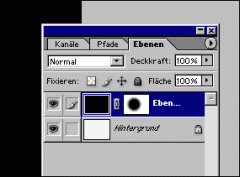Shark
Grünschnabel
Hi,
ich hab Photoshop 7 und versuche nun schon seit längerem damit mal ein bischen transparenz hinzubekommen.
mein Problem ist, das ich die Ebene 1 mit der Hintergrundebene "überblenden" will. Da ich bis vor kurzem nur mit Corel Photopaint gearbeitet habe, vermisse ich so einen "transparenzpinsel" oder sowas in der art.
Gibt es einen Filter oder eine möglcihkeit auch radiale Transparenz hinzubekommen, also das z.b. ein bild kreisförmig ausgeblendet wird ??
danke schonmal für die antworten.
greetz Shark
ich hab Photoshop 7 und versuche nun schon seit längerem damit mal ein bischen transparenz hinzubekommen.
mein Problem ist, das ich die Ebene 1 mit der Hintergrundebene "überblenden" will. Da ich bis vor kurzem nur mit Corel Photopaint gearbeitet habe, vermisse ich so einen "transparenzpinsel" oder sowas in der art.
Gibt es einen Filter oder eine möglcihkeit auch radiale Transparenz hinzubekommen, also das z.b. ein bild kreisförmig ausgeblendet wird ??
danke schonmal für die antworten.
greetz Shark